oppo手机的软件搬家
OPPO手机因Android系统限制及厂商设定,不支持直接将软件移至SD卡,若存储不足,可清理缓存、卸载不常用应用或使用云服务扩展存储空间。
OPPO手机的「软件搬家」功能是用户在日常使用中经常接触到的实用工具之一,其核心目的是帮助用户更高效地管理手机存储空间,或在更换新设备时快速迁移数据,以下从功能原理、操作步骤、适配场景及注意事项等多个维度展开详细说明。

软件搬家的定义与作用
「软件搬家」广义上分为两种场景:
- 存储空间迁移:将应用从手机内部存储转移到外部存储(如SD卡),以释放内部空间(注:此功能受系统版本限制,高版本Android可能不再支持)。
- 换机数据迁移:通过官方工具(如「手机搬家」APP)将旧手机的应用、数据完整转移到新设备。
本文重点围绕这两种场景展开说明。
应用搬家至外部存储(SD卡)的步骤与限制
适用条件:
- 机型支持:仅限部分搭载ColorOS 7以下版本的OPPO机型(如R9、R11系列等)。
- 外部存储:需插入SD卡并确保其格式兼容。
操作步骤(以旧版ColorOS为例):
| 步骤 | 操作说明 | 界面路径示例 |
|---|---|---|
| 1 | 打开手机「设置」 | 主屏幕 → 设置 |
| 2 | 进入「应用管理」 | 设置 → 应用管理 |
| 3 | 选择目标应用 | 点击需迁移的应用 |
| 4 | 点击「存储占用」 | 应用详情页 → 存储占用 |
| 5 | 选择「更改存储位置」 | 存储详情 → 切换至SD卡 |
限制与注意事项:
- 系统限制:Android 8.0及以上版本禁止应用安装到SD卡,因此ColorOS 11/12/13等新版系统已移除该功能。
- 兼容性问题:部分应用(如系统级工具、大型游戏)不支持迁移,强行操作可能导致运行异常。
- 性能影响:SD卡读写速度低于内部存储,迁移后应用启动速度可能下降。
换机数据迁移的详细流程
对于新款OPPO手机(如Find X6、Reno 10系列),「软件搬家」主要通过「手机搬家」功能实现新旧设备的数据迁移,支持应用、聊天记录、系统设置等完整转移。
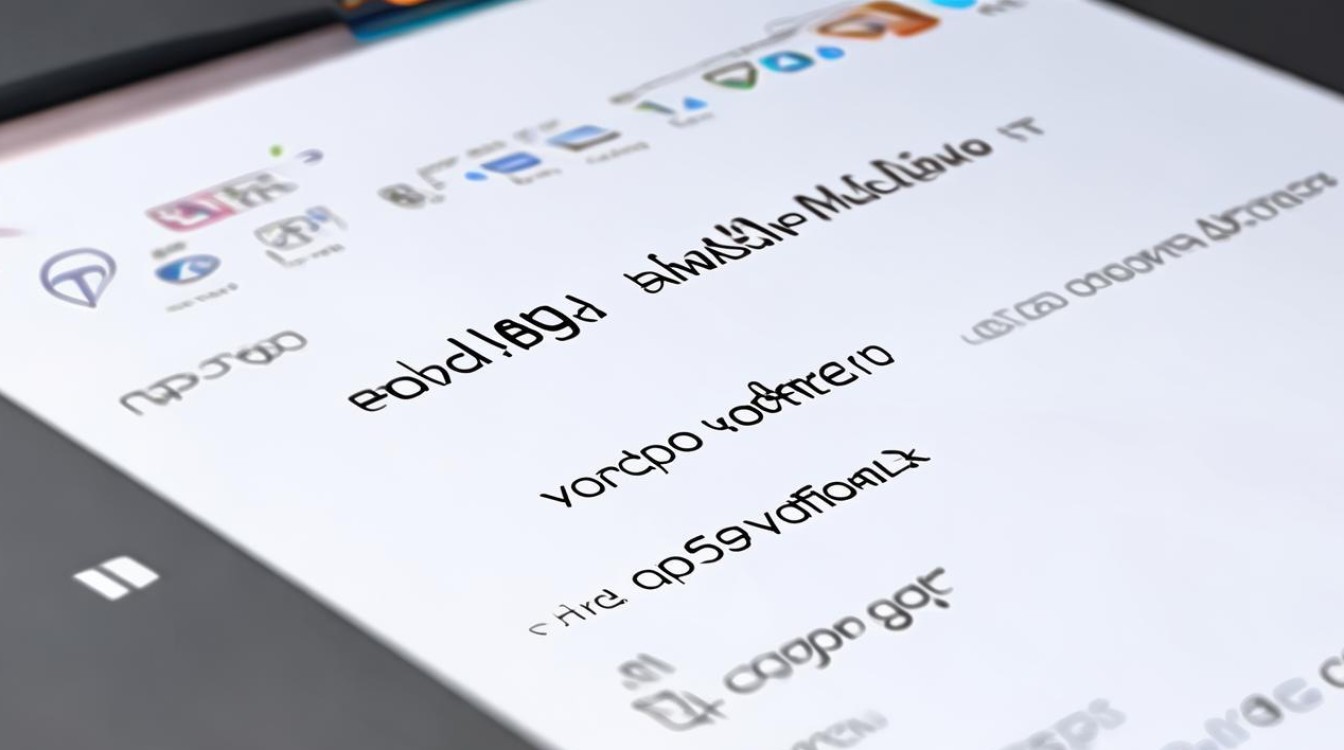
操作步骤(以ColorOS 13为例):
| 步骤 | 旧设备操作 | 新设备操作 |
|---|---|---|
| 1 | 打开「手机搬家」APP | 首次开机时选择「从旧设备导入」 |
| 2 | 选择「本机是旧手机」 | 扫描旧设备生成的二维码 |
| 3 | 勾选需迁移的数据(应用、照片、设置等) | 等待连接建立 |
| 4 | 保持两台设备靠近,等待传输完成 | 自动安装应用并恢复数据 |
支持的数据类型:
- 完整应用:包括用户安装的第三方APP(需旧设备开启USB调试权限)。
- 个人文件:照片、视频、文档等。
- 系统数据:Wi-Fi密码、桌面布局、通话记录等。
常见问题与解决方案
为何无法将应用移至SD卡?
- 原因:Android高版本系统(8.0+)出于安全性与性能考虑,禁止应用安装到外部存储。
- 替代方案:
- 使用「文件管理」APP手动将照片、视频等大文件转移至SD卡。
- 定期清理应用缓存(路径:设置 → 存储 → 清理缓存)。
换机迁移时部分应用未能成功转移?
- 原因:某些应用(如银行类APP)因加密限制不支持直接迁移。
- 解决方案:
- 手动从应用商店重新下载。
- 通过OPPO云服务同步账号数据(如便签、联系人)。
FAQ 相关问答
Q1:OPPO手机搬家是否支持跨品牌传输(如华为→OPPO)?
A:支持,OPPO「手机搬家」提供「其他安卓设备」选项,可跨品牌迁移部分数据(如联系人、照片),但应用需手动安装。
Q2:迁移过程中断后如何恢复?
A:重新打开「手机搬家」APP,系统会自动检测未完成的任务,继续传输剩余数据,建议全程连接稳定的Wi-Fi网络。
OPPO的软件搬家功能在不同场景下提供了灵活的数据管理方案,对于存储空间不足的问题,用户可通过清理缓存或使用云服务替代旧版的SD卡迁移;换机场景则依赖官方工具实现无缝过渡,随着系统更新,建议用户定期备份重要数据,并关注ColorOS新版本的功能优化。
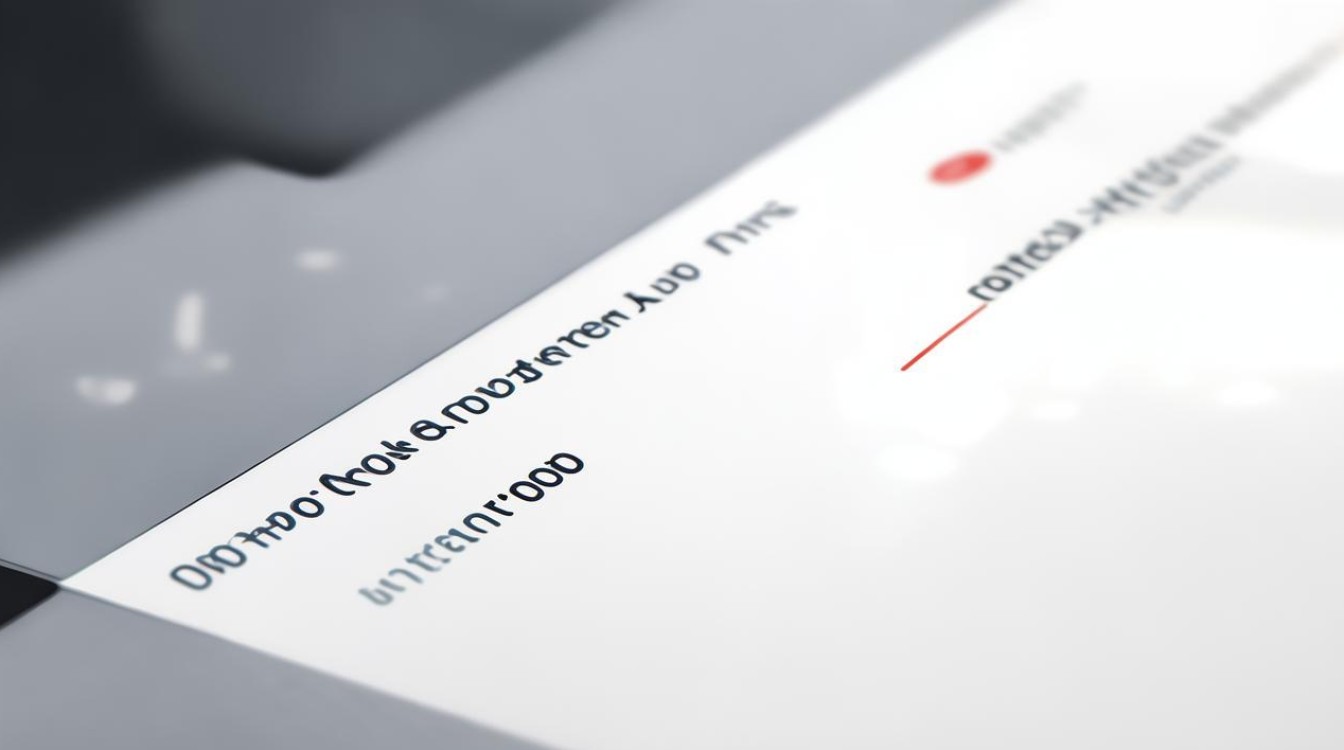
版权声明:本文由环云手机汇 - 聚焦全球新机与行业动态!发布,如需转载请注明出处。












 冀ICP备2021017634号-5
冀ICP备2021017634号-5
 冀公网安备13062802000102号
冀公网安备13062802000102号